Esta guía tiene la intención de hablar sobre cómo captura de pantalla en Windows Media Player. Hoy en día, el video se ha convertido en la forma más importante de obtener entretenimiento. Hay muchos momentos importantes que es posible que desee capturar y guardar. Cuando encuentre un error en una película, es posible que desee compartirlo con sus amigos o en las redes sociales. Como el reproductor de medios predeterminado en la PC, Windows Media Player puede satisfacer sus necesidades y puede obtener instrucciones a continuación.
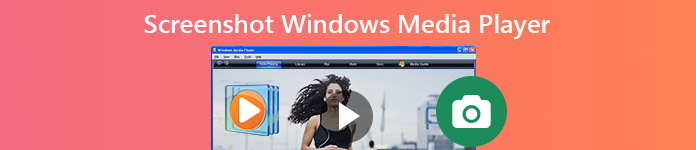
- Parte 1: Formas predeterminadas de captura de pantalla en Windows Media Player
- Parte 2: La mejor manera de capturar la pantalla del Reproductor de Windows Media
- Parte 3: Preguntas frecuentes sobre la captura de pantalla de Windows Media Player
Parte 1: Formas predeterminadas de captura de pantalla en Windows Media Player
Windows Media Player 10 en realidad tiene una función incorporada para tomar capturas de pantalla, lo que significa que puede capturar cualquier escena mientras reproduce videos directamente. Y las operaciones son bastante fáciles. Solo necesitas usar algunos atajos. Pero si está utilizando la última versión de Windows Media Player, es posible que necesite ayuda de Microsoft Paint. También proporcionamos una forma de tomar instantáneas en Windows Media Player en Windows 7/XP o anterior. Por favor, sigue leyendo.
Cómo tomar una captura de pantalla en Windows Media Player 10
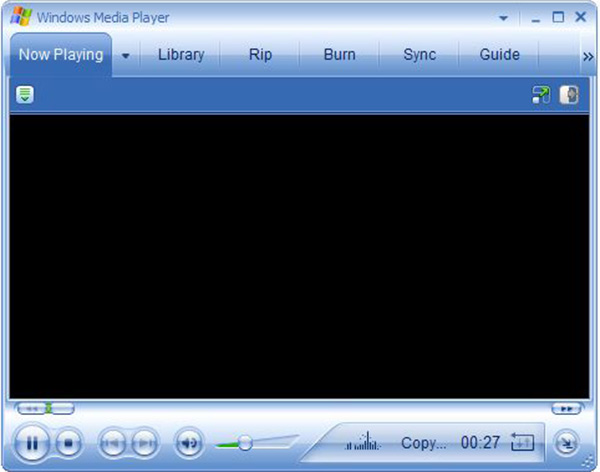
Paso 1 Abra un video en WMP 10 y presione el pausa en la parte inferior cuando veas el metraje que deseas capturar.
Paso 2 Prensa Ctrl + I teclas al mismo tiempo en su teclado. Entonces verás el Guardar imagen capturada alterar.
Paso 3 Luego, puede encontrar la imagen fija en su biblioteca de imágenes.
Nota: Esta forma solo está disponible para archivos de películas compatibles con Microsoft. Si no, no obtendrá el Guardar imagen capturada alterar o la captura de pantalla.
Cómo capturar imágenes fijas de video en el nuevo Windows Media Player
Paso 1 Abra el video que desea capturar en la nueva versión de Windows Media Player.
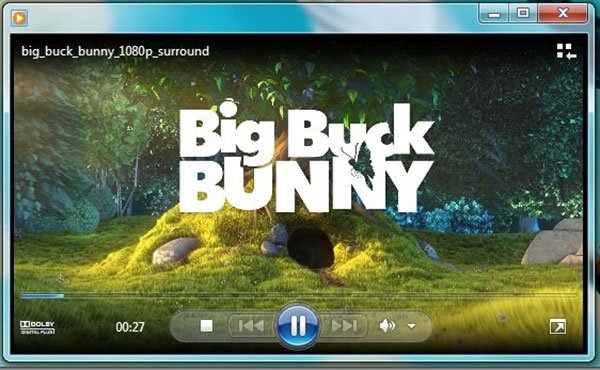
Paso 2 Ingrese al Avance rápido y Rewind botones en la parte inferior para encontrar el marco deseado. presione el Imprimir pantalla tecla del teclado.
Paso 3 Ejecute MS Paint desde Empieza menú y haga clic en el Pasta menú en la cinta superior para pegar la imagen fija.
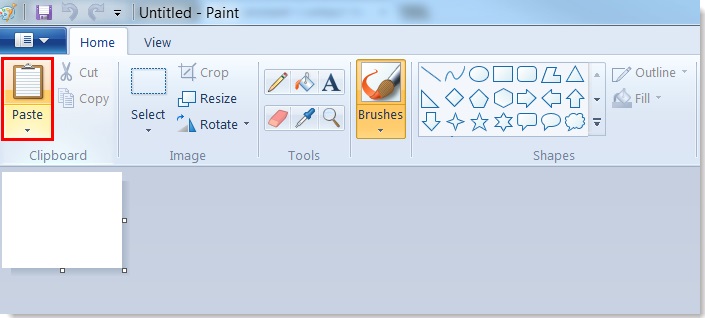
Paso 4 Edítela y elimine las áreas no deseadas. Luego, vaya al menú Archivo, seleccione Guardar como y guarde la imagen fija en su disco duro.
Cómo hacer una captura de pantalla en Windows Media Player en Windows XP o anterior
Paso 1 Ejecute Windows Media Player, vaya al Organiza menú y elegir Opciones. O puedes encontrar Opciones in Herramientas en la barra de menú.
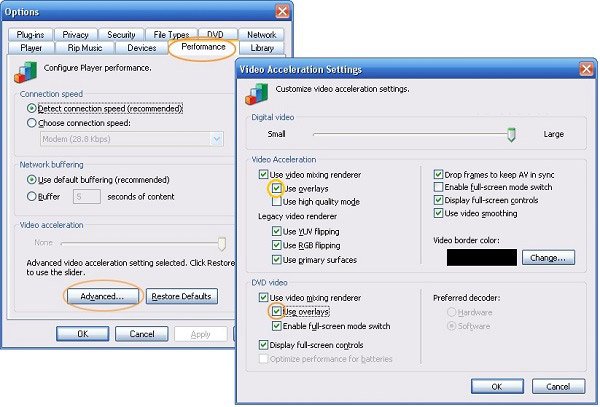
Paso 2 Visita la Performance pestaña en el cuadro de diálogo emergente y haga clic en el Avanzado botón. Asegúrate de comprobar Usar procesamiento de mezcla de video y desmarcar Usar superposiciones. Hacer clic OK y luego presione Aplicar.
Paso 3 Ahora puedes usar tu Imprimir pantalla para capturar una imagen fija de un video en Windows Media Player.
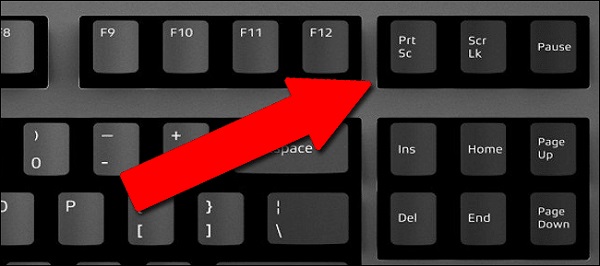
Nota: Para las versiones anteriores de WMP, si no deshabilita las superposiciones, no puede obtener nada más que una imagen en negro al tomar capturas de pantalla.
Aquí te puede gustar: ¿Qué debe hacer cuando el reproductor de Windows Media no funciona?
Parte 2: La mejor manera de capturar la pantalla del Reproductor de Windows Media
Puede resultar un poco complejo capturar una imagen fija de un video en varias versiones de Windows Media Player. La buena noticia que Apeaksoft Screen Recorder Puede ayudarte a resolver todos los problemas. Puede tomar capturas de pantalla de cualquier video en Windows y Mac. Además de tomar instantáneas, también puede usarlo para grabar video, audio, juegos, cámara web e incluso la pantalla de su teléfono. Si es necesario, incluso puede agregar una marca de agua personalizada en la grabación para proteger su trabajo.

4,000,000+ Descargas
Capture imágenes fijas de video en cualquier Windows Media Player.
Produzca capturas de pantalla de alta calidad para cualquier reproductor multimedia.
Dibuja capturas de pantalla de video directamente.
Admite la captura de capturas de pantalla largas con una ventana de desplazamiento.
No hace falta decir que es la opción más fácil para hacer una captura de pantalla de Windows Media Player en Windows 10/8/7.
Cómo capturar una imagen fija de un video en Windows 10
Paso 1 Configurar Screen Recorder
Ejecute la mejor herramienta de captura de pantalla para Windows Media Player después de instalarla en su PC. También es compatible con Mac. Además, esta función es de uso gratuito sin necesidad de registrarse. Si desea configurar opciones personalizadas, abra el Preferencias diálogo de la Menú opción. Luego, puede cambiar las opciones relacionadas con el formato de captura de pantalla, las teclas de acceso rápido y más.

Paso 2 Tomar una captura de pantalla en video
Reproduzca un video en Windows Media Player y póngalo en pausa cuando vea el marco deseado. Cambie a Grabador de pantalla y elija Captura de pantalla. Ahora, el cursor se convertirá en una cruz. Haga clic y arrastre el mouse para cubrir toda la ventana del Reproductor de Windows Media o una parte de la imagen.

Step3 Editar y guardar captura de pantalla
Una vez que suelte el mouse, aparecerá la barra de herramientas con varias opciones. Aquí puede editar y guardar la imagen fija. Para agregar algo de texto, por ejemplo, elija el gran T botón. Luego configure el color, la fuente, el tamaño y más. Haga clic en la posición correcta en la captura de pantalla y escriba los textos.
Después de editar, tiene varias opciones para tratar la imagen fija final:
Vista previa de captura de pantalla: haga clic en el Agrandar para ver la captura de pantalla en pantalla completa.
Guardar captura de pantalla en el disco duro: haga clic en el Guardar y Screen Recorder lo guardará según su configuración.
Enviar captura de pantalla al portapapeles: si desea utilizar la captura de pantalla en otras aplicaciones, como MS Word, haga clic en el portapapeles y péguelo en la aplicación de destino.
Anclar a la pantalla: haz clic en el Pin .

Además de tomar capturas de pantalla de una imagen fija de un video, también puede usarlo grabar el video en la PC sin ninguna molestia
No te pierdas
Cómo recortar y editar capturas de pantalla en Mac
Cómo grabar una reunión de Fuze
La guía definitiva sobre cómo capturar una captura de pantalla con desplazamiento con Snagit
Parte 3: Preguntas frecuentes sobre la captura de pantalla de Windows Media Player
¿Cómo capturo una imagen de un video en VLC Media Player?
A diferencia de Windows Media Player, VLC ha incorporado la funcionalidad de captura de pantalla. Sin embargo, debe mostrarlo habilitando Controles avanzados in Ver menú. Luego obtendrás un botón de cámara en la barra de herramientas adicional. Puede capturar imágenes fijas de un vídeo.
¿Dónde se almacenan las capturas de pantalla en Windows 10?
La respuesta varía dependiendo de cómo tome las capturas de pantalla. Si presiona Imprimir pantalla solo, la captura de pantalla se guardará en el portapapeles. La combinación de botones de Windows + Imprimir pantalla tomará una captura de pantalla en Windows 10 y la guardará como PNG en la carpeta Imágenes predeterminada.
¿Windows 10 tiene un creador de capturas de pantalla?
Sí, Microsoft ha introducido varias utilidades para tomar capturas de pantalla en Windows 10. Además de los accesos directos, la herramienta Recortes está disponible para Windows 7 y versiones posteriores. La nueva herramienta Snip & Sketch también puede capturar imágenes fijas de video.
Conclusión
Esta guía ha compartido los métodos más sencillos para capturar imágenes fijas de video en Windows Media Player. Lo que debe hacer es elegir el más apropiado y seguir nuestra guía para capturar lo que desea. Apeaksoft Screen Recorder, por ejemplo, ofrece amplias funcionalidades útiles de forma gratuita. ¿Más preguntas? Escríbalos debajo de esta publicación.




